工事登録 『基本情報2』
|
工事の情報を登録します |
|
ナビメニュー:【導入】→[工事登録] (メニュー:【導入】→[工事登録]) |
画面構成と入力項目
確認したいタブを選択してください。
基本情報1基本情報2請負情報予算実績入金予定JV情報個別権限労災保険データ分析
基本情報2
基本操作画面
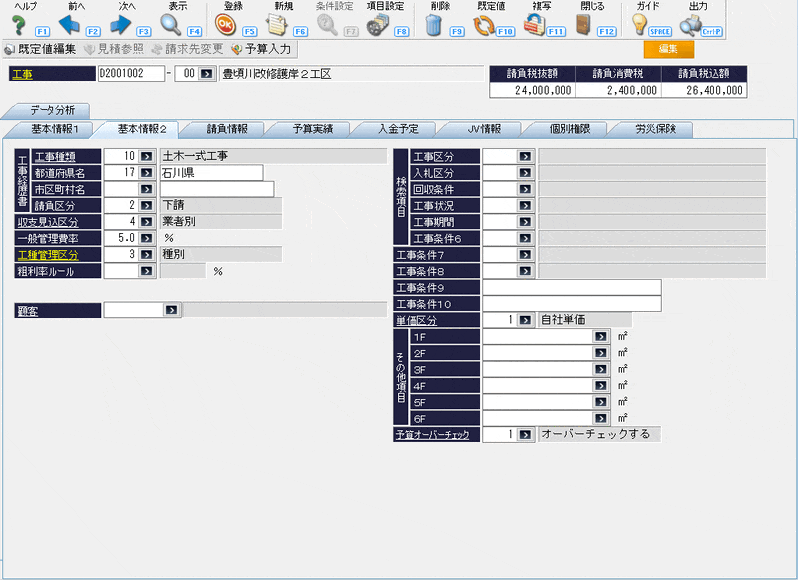
ツールボタン
|
カーソル位置 |
ツールボタン |
説 明 |
|
共通 |
ヘルプ (F1) |
ヘルプを表示します。 |
|
表示 (F4) |
最新情報を表示します。 |
|
|
登録 (F5) |
入力した情報を登録します。 |
|
|
新規 (F6) |
新規マスターを作成します。 |
|
|
項目設定 (F8) |
工事登録の項目名の変更を行います。 |
|
|
削除 (F9) |
マスターを削除します。 |
|
|
既定値 (F10) |
既定値の情報で上書きします。 |
|
|
複写 (F11) |
選択した工事登録を複写します。 |
|
|
閉じる (F12) |
画面を閉じます。 |
|
|
ガイド (SPACE) |
ガイドを表示します。 |
|
|
カレンダー (SPACE) |
カレンダーを表示します。 |
|
|
出力 (Ctrl + P) |
出力設定を表示します。 |
|
|
ヘッダー |
前へ (F2) |
前のマスターを表示します。 |
|
次へ (F3) |
次のマスターを表示します。 |
|
|
明細 |
電卓 (SPACE) |
電卓を表示します。 |
※グレーになっているボタンは使用できません。
入力・表示項目
|
項目 |
入力 |
属性・桁数 |
説 明 |
||
|
ヘッダー |
工事 |
● |
半角10桁- 数字2桁 |
工事コードを入力します。 ツールボタンの「新規」をクリックすると、新しいコードが 割り当てられます。 |
|
|
請負税抜金額 |
- |
- |
税抜請負金額を表示します。 『請負情報』で入力します。 |
||
|
請負消費税 |
- |
- |
請負消費税を表示します。 『請負情報』で入力します。 |
||
|
請負税込金額 |
- |
- |
税込請負金額を表示します。 『請負情報』で入力します。 |
||
|
明細 |
工事 経歴書 |
工事種類 ※1 |
○ |
数字3桁 |
工事経歴書作成に使用する区分です。 手入力または、ツールボタンの「ガイド」から選択します。 「ガイド」の内容は[各種区分設定]で変更可能です。 |
|
都道府県 ※1 |
○ |
数字2桁 |
都道府県を指定入力します。 手入力または、ツールボタンの「ガイド」から選択します。 |
||
|
市区町村 ※1 |
○ |
数字5桁 |
市区町村を指定します。 手入力または、ツールボタンの「ガイド」から選択します。 |
||
|
請負区分 ※1 |
○ |
数字2桁 |
請負区分を指定します。 手入力または、ツールボタンの「ガイド」から選択します。 「ガイド」の内容は[各種区分設定]で変更可能です。 |
||
|
収支見込区分 |
○ |
数字1桁 |
[収支見込入力]査定方法をガイドより選択することで、 選択した集計単位で見込入力が行えます。 手入力または、ツールボタンの「ガイド」から選択します。 「工種別」「工種/注文番号別」「要素別」「業者別」「工事別」 から選択します。 |
||
|
一般管理費率 ※2 |
○ |
数字3桁 |
一般管理費率を設定します。 ここで比率を設定すると、請負金額×一般管理費率で 一般管理費を算出します。 手入力または、ツールボタンの「電卓」から入力します。 |
||
|
工種管理区分 ※3 |
● |
数字1桁 |
原価の管理をどの作業階層までで管理するかを設定します。 手入力または、ツールボタンの「ガイド」から選択します。 「工事」「費目」「工種」「種別」から選択します。 |
||
|
粗利率ルール |
○ |
数字1桁 |
粗利率ルールを設定します。 手入力または、ツールボタンの「ガイド」から選択します。 「ガイド」の内容は[各種区分設定]で変更可能です。 |
||
|
顧客 |
○ |
数字8桁 |
アフター管理オプションで利用できます。 [顧客登録]-『引合情報』で工事転記を行い作成された 工事の場合に、顧客コードが自動登録されます。 また、ここに直接顧客コードを入力した場合も 該当の顧客と関連付けされ、[顧客登録]-『工事履歴』に 工事情報が表示されるようになります。 手入力または、ツールボタンの「ガイド」から選択します。 「ガイド」の内容は[顧客登録]で変更可能です。 |
||
|
*工事条件1~8 |
○ |
数字4桁 |
工事条件を指定します。 手入力または、ツールボタンの「ガイド」から選択します。 「ガイド」の内容は[各種区分設定]で変更可能です。 |
||
|
工事条件9~10 |
○ |
全角10文字 |
工事条件を指定します。 工事条件9、10に関しては、ガイドからの選択ではなく 直接入力となります。 |
||
|
単価区分 |
○ |
数字1桁 |
[予算入力]時に品名の単価種類(自社単価など8種類)の、 どの単価を使用して作成するかを設定します。 手入力または、ツールボタンの「ガイド」から選択します。 「ガイド」の内容は[項目名称設定]で変更可能です。 それぞれの単価は[品名一覧登録]-『品名』で設定できます。 |
||
|
その他 項目 |
*補助項目 1~6 |
○ |
数字11.3桁 |
その他工事に関する情報を指定します。 手入力または、ツールボタンの「電卓」から入力します。 |
|
|
予算オーバー チェック ※4 |
● |
数字1桁 |
実行予算に対して超過警告の監視方法を入力します。 (発注・仕入伝票入力時) 手入力または、ツールボタンの「ガイド」から選択します。 「しない」「オーバーチェックする」「予算≠0をチェックする」 から選択します。 対象となる金額は予算の確定金額になります。 |
||
(入力)●…入力必須項目 ○…入力項目
 |
【※3】「工種管理区分」に関して 「工種管理区分」の設定によって、[予算入力]、[発注依頼入力]、[発注入力]、[出来高査定入力]、 [仕入伝票入力1]、[仕入伝票入力2]、の入力階層が変わります。設定した階層までの入力が必要になります。
「収支見込区分」で「工種別」「工種/注文番号別」を選択している場合は、「工種管理区分」で 「工事」を選択することができません。
【※4】 「予算オーバーチェック」に関して ・「しない」 オーバーチェックがされません。 ・「オーバーチェックする」 オーバーチェックがされます。 ・「予算≠0をチェックする」 [予算入力]に確定予算がある工事のみ、オーバーチェックがされます。
設定できるのは[初期設定]-『仕入情報』と[初期設定]-『発注情報』の「オーバーチェックの設定」で 「警告」か「登録できない」を選択している場合です。 「しない」を選択している場合はグレーになり設定できません。
|
 |
【見積入力から引用される項目】 サブツールバーの「見積参照」を使用して作成した場合、*のついている項目がそれぞれ[見積入力]から引用 されます。
|
 |
【※1】 経審項目に関して 経審項目の内容は、工事経歴書を出力する際に必要になります。 工事経歴書を作成する場合は必須となりますので、必ず登録ください。 工事経歴書を出力する予定がある場合は、項目内容は変更しないようにしてください。 詳しくは、[工事経歴書]をご覧ください。
【※2】 「一般管理費率」に関して [初期設定]-『工事情報』の「管理費計算」で「工事登録で入力(請負額×率)」を選択している場合は、 ここで設定された比率から一般管理費が計算されます。 「実行予算で入力」を選択している場合は、入力ができません。
|